win7打不开压缩文件解决方法 windows7压缩文件解压失败怎么办
更新时间:2023-10-29 11:02:51作者:xiaoliu
win7打不开压缩文件解决方法,在使用Windows 7操作系统时,我们经常会遇到打不开压缩文件或者无法成功解压缩的问题,这可能是由于多种原因引起的,如文件损坏、压缩软件不兼容等。不用担心我们可以采取一些简单的解决方法来解决这个问题。在本文中我们将介绍一些针对Windows 7打不开压缩文件和解压缩失败的解决方法,帮助您顺利解决这一困扰。
具体方法:
1、首先查看一下是否下载了解压软件,没有安装解压软件是打不开压缩文件的,解压软件有很多种,例如winrar等,自己选择,各种解压软件都差不多。
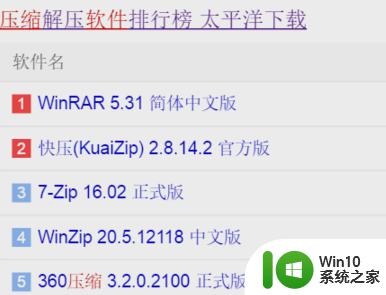
2、如果安装了解压软件还是打不开,可能后缀名是没有关联上软件,或者被其他软件关联了,例如winrar关联后压缩文件是下面左边的这种图标,如果不小心被一些其他软件关联,就会显示不同的图标。如下面右边的图标。
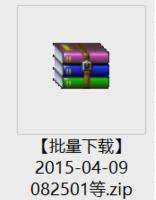
3、这时,右击文件,就可以解压了,如果想要换回图标,点击“打开方式”,再点“选择默认程序”。
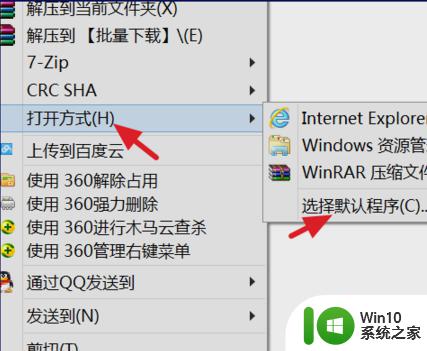
4、接着选择winrar,如果没在这里,那就点击“更多选项”。
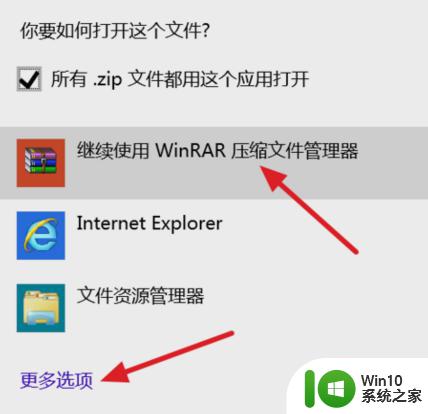
5、或者打开软件,点“选项”,再点“设置”。
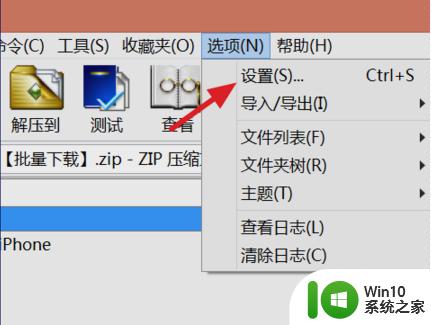
6、在“综合”下,可以选择关联的文件后缀名。
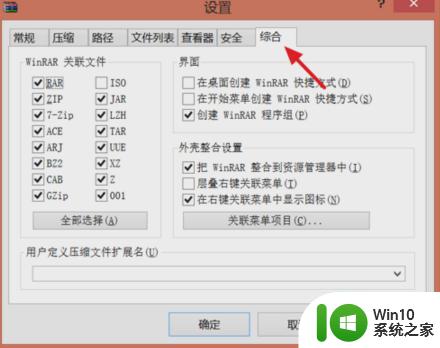
以上就是解决win7打不开压缩文件的方法,如果你遇到了同样的问题,可以参考本文中的步骤进行修复,希望对大家有所帮助。
win7打不开压缩文件解决方法 windows7压缩文件解压失败怎么办相关教程
- win7压缩文件夹的操作方法 win7怎么压缩文件夹
- win7压缩文件乱码怎么恢复正常 win7打开压缩文件乱码的解决方法
- win7快速压缩文件教程 win7怎么快速压缩文件夹
- win7 64位系统“打印数据获取(压缩)失败”的解决方法 win7 64位系统打印数据获取失败压缩解决方法
- win7解压文件打开后乱码怎么办 win7解压缩文件名称乱码怎么办
- win7电脑rar文件无法解压怎么办 win7系统无法打开zip压缩文件如何解决
- Windows7设置将文件压缩到最小的方法 Windows7文件压缩到最小的方法
- win7系统如何压缩文件 win7系统打包文件的步骤和方法
- win7系统如何用winrar分卷压缩来压缩文件 win7系统如何设置winrar分卷压缩
- win7打开压缩包提示本次操作由于这台计算机的限制而被取消怎么办 win7打开压缩包提示本次操作被取消怎么解决
- win7压缩包无法解压怎么办 压缩包解压提示已损坏如何修复
- 快速压缩win7图片大小的方法 win7如何压缩图片大小
- window7电脑开机stop:c000021a{fata systemerror}蓝屏修复方法 Windows7电脑开机蓝屏stop c000021a错误修复方法
- win7访问共享文件夹记不住凭据如何解决 Windows 7 记住网络共享文件夹凭据设置方法
- win7重启提示Press Ctrl+Alt+Del to restart怎么办 Win7重启提示按下Ctrl Alt Del无法进入系统怎么办
- 笔记本win7无线适配器或访问点有问题解决方法 笔记本win7无线适配器无法连接网络解决方法
win7系统教程推荐
- 1 win7访问共享文件夹记不住凭据如何解决 Windows 7 记住网络共享文件夹凭据设置方法
- 2 笔记本win7无线适配器或访问点有问题解决方法 笔记本win7无线适配器无法连接网络解决方法
- 3 win7系统怎么取消开机密码?win7开机密码怎么取消 win7系统如何取消开机密码
- 4 win7 32位系统快速清理开始菜单中的程序使用记录的方法 如何清理win7 32位系统开始菜单中的程序使用记录
- 5 win7自动修复无法修复你的电脑的具体处理方法 win7自动修复无法修复的原因和解决方法
- 6 电脑显示屏不亮但是主机已开机win7如何修复 电脑显示屏黑屏但主机已开机怎么办win7
- 7 win7系统新建卷提示无法在此分配空间中创建新建卷如何修复 win7系统新建卷无法分配空间如何解决
- 8 一个意外的错误使你无法复制该文件win7的解决方案 win7文件复制失败怎么办
- 9 win7系统连接蓝牙耳机没声音怎么修复 win7系统连接蓝牙耳机无声音问题解决方法
- 10 win7系统键盘wasd和方向键调换了怎么办 win7系统键盘wasd和方向键调换后无法恢复
win7系统推荐
- 1 风林火山ghost win7 64位标准精简版v2023.12
- 2 电脑公司ghost win7 64位纯净免激活版v2023.12
- 3 电脑公司ghost win7 sp1 32位中文旗舰版下载v2023.12
- 4 电脑公司ghost windows7 sp1 64位官方专业版下载v2023.12
- 5 电脑公司win7免激活旗舰版64位v2023.12
- 6 系统之家ghost win7 32位稳定精简版v2023.12
- 7 技术员联盟ghost win7 sp1 64位纯净专业版v2023.12
- 8 绿茶ghost win7 64位快速完整版v2023.12
- 9 番茄花园ghost win7 sp1 32位旗舰装机版v2023.12
- 10 萝卜家园ghost win7 64位精简最终版v2023.12